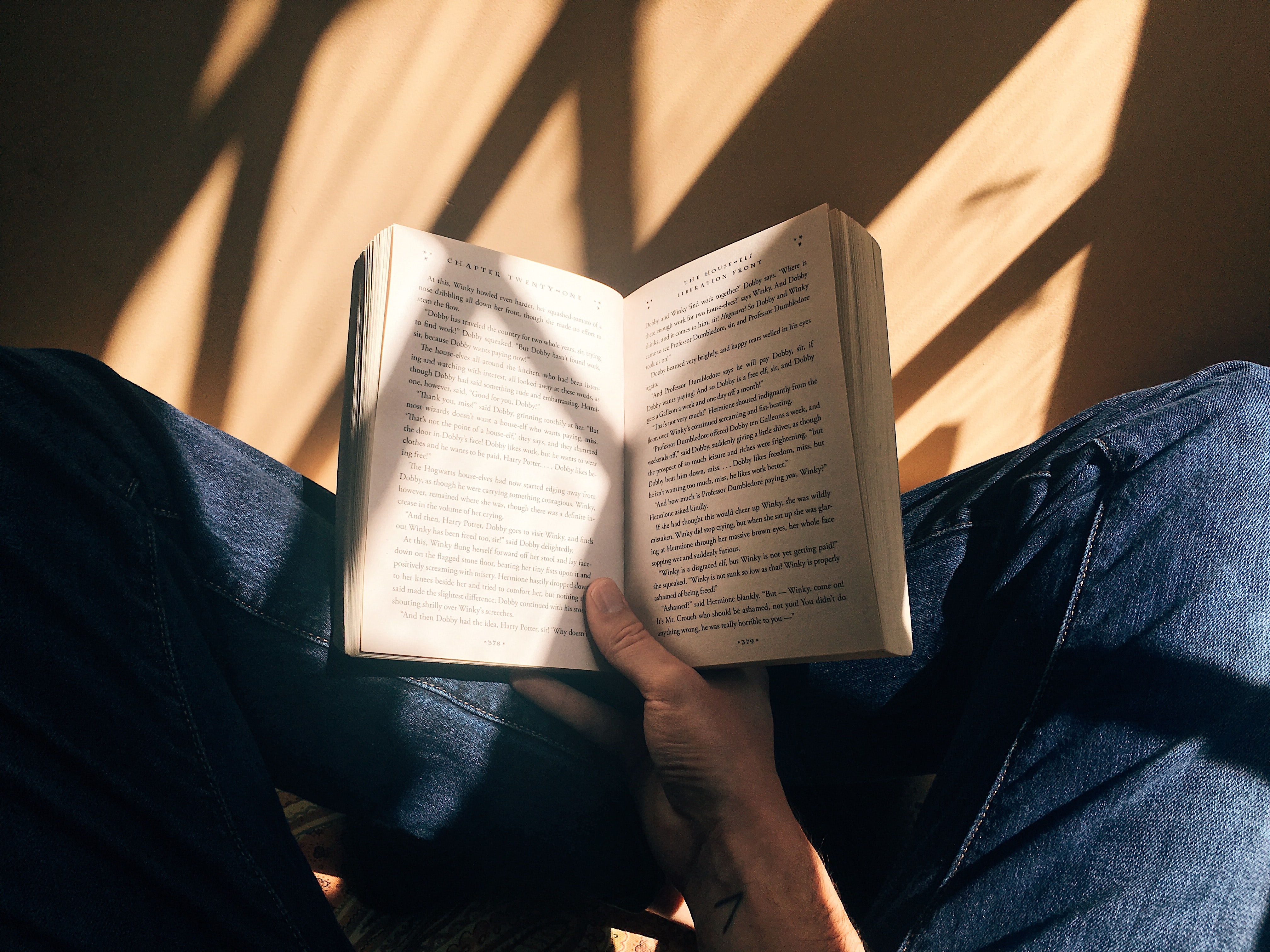前回は最後の素材として「読み物」を取り上げました。今回は少し素材(マテリアル)からは外れますが、私が日々の習慣としてどのように英語に取り組んでいるのかについてお話をしようと思います。そして、最後にこの一連のブログをどのように作成をしたかについても簡単に触れようと思います。
進藤の日課
リーディングのために日課としてやっているのは、1日に1本AP NEWSの記事とScientific Americanの記事読むことです。これをするときは、できる限り音読をするように心がけています。どちらも5分〜10分位で終わりますので、朝ごはん食べた後にサクっとやる感じです。
リスニングに関してはNPR News Now、BBC Global News、HAPA英会話などのPodcastを聴くようにしています。ただ、これらを全部聴いていると結構長い時間が必要になってしまいます。そこで私は、これらのPodcastは、基本ランニング中に聞くようにしています。元々走るのは大嫌いだったのですが、2020年のコロナ禍で家からあまり出なくなってしまい(1日の歩数が月平均で300歩程度という月が数ヶ月続きました。流石に酷すぎますね^^;)、このままではさすがに不健康であろうということで、家の周りを少し走るようになりました。その時間を利用してPodcastを聴くようにしています。
 Podcastは基本ランニング中に
Podcastは基本ランニング中に
その際に活躍してくれるのが、Apple WatchとAirPods Proです。iPhoneを持ち歩くことなく、Podcastを聴けるので大変便利。その上、AppleWatchは走った距離やバイタルを記録してくれるので、もう手放せないですね。AppleWatchにはGPS+CellularモデルとGPSモデルがありますが、このような使い方をするならGPS+Cellularが圧倒的にお勧めです。格安モバイルブランドの中でもahamoはワンナンバーサービスが利用できますので、AppleWatchのGPS+Cellularモデルを活用することができます。

AirPods Proの「アクティブノイズキャンセリング機能の優秀さは定評がありますが、AirPods Proは「外部オン取り込みモード」にすることもできます。このモードにしておくと、走っている最中に後ろから来る車の音などもちゃんと聞こえて安心です。

最後にお話をするのはObservabilityです。何事にも「見える化」は大切ですよね。上記のような学習の時間を記録するするために、私は「Studyplus」というアプリを使っています。このアプリ使うと、毎日の何にどれくらい時間を使ったかを簡単に記録をすることができます。
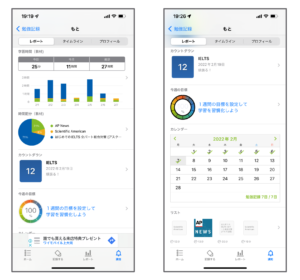 Studyplusの画面
Studyplusの画面
また、習慣的に勉強をする癖をつけるための機能がいろいろと用意されていて、たとえば目標となる日(e.g. 試験日、など)を設定すると、「目標まであと何日!」のようにハッパをかけてくれますし、ソーシャル的な機能もあって、他の人をフォローしておくと、互いの勉強の進捗を確認できたり、「イイネ」を付けて合って励ましあったりすることもできます。さらに、このアプリの中に電子教材も豊富に用意されていて、それを使って学習することもできます。このアプリ自体は無料ですが広告が出ます。有料にすると広告フリーになるようです。もし、Studyplusで私のケツを叩きたい(あるいは、私に叩かれたい)という奇特な方がおられましたら連絡をください。お互いフォローしあって切磋琢磨していきましょう!
最後に
「私、英語とこんな付き合い方をしています(マテリアル編)〜 Part 1〜」の冒頭で簡単な数式を紹介しました。最後にまた簡単な数式で締めたいと思います。
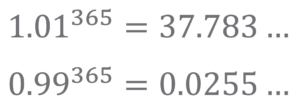
この式の意味するところは、一目瞭然です。1日に1%の向上を目指して、それを365日(1年間)続ける、一年後には37倍の力がついている、と。 一方、毎日1%ずつサボっていくと1年後には 2.5%(1/40)の実力になってしまう、ということです。「継続は力なり」ですね。
最後、またちょっと説教くさくなってしまいましたが、私のお話は以上になります。 ご清聴ありがとうございました。
編集後記
今回の一連の「私、英語とこんな付き合い方をしています(ツール編、マテリアル編)」の記事は、以前に私がVMware社内で行ったウェビナー(Zoomでやりました)の内容を書き起こして修正加筆をしたものであることは、シリーズ記事の冒頭でご説明しました。
しかし、ただ単にZoomのレコーディングを聞き直して文字に書き起こすのでは能がないので、今回は少しだけテクノロジーを活用することにしました。具体的には、Zoomのレコーディング(mp4)ファイルから音声だけを取り出して(MacならQuickTime Playerで簡単に行えます)m4aファイルに変換し、そのファイルをWindows上のOffice 365のWordのトランスクリプト機能を使ってテキストファイルに書き起こしをしました。そのようにしてできたテキストに修正加筆を行いブログの記事にしました。以下の動画はその時の作業の様子です。
Microsoft Word Dictation機能による書き起こし
Microsoft Wordのトランスクリプト機能のおかげで、書き起こし作業に関して大幅に省力化ができましたが、同時に大きな気づきが1つありました。それは、いかに自分が喋っているときに、いわゆる “Filller” (「ええ」や「まあ」など)が多いか、ということです。このトランスクリプト機能を使うと、本当に実直なまでに「ええ」や「まあ」を拾ってテキストにしてくれます。私が、「私、英語とこんな付き合い方をしています(ツール編」)で喋った小一時間の間に、なんと「ええ」が818回、「まあ」が212回もありました! 自分の喋りはこんなだったのか。酷い、酷すぎる! と、深く深く反省をした次第です。
今後は定期的に自分の喋りを録音したものをトランスクリプト機能にかけて、この点が改善しているのか、定量的に調べていきたいと思っています。
Photo by Kate Trifo on Unsplash